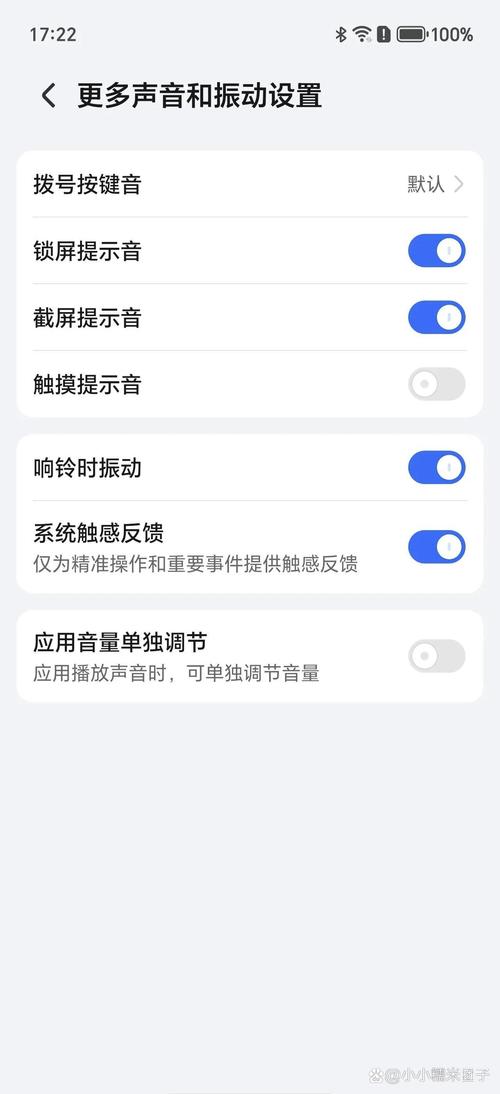加速屏幕响应时间是提升用户体验的关键,无论是日常办公、游戏娱乐还是专业设计,快速的屏幕响应都能减少操作延迟、避免拖影卡顿,让交互更加流畅,以下从硬件优化、系统设置、软件调整及外部辅助四个维度,详细解析如何有效提升屏幕响应速度。
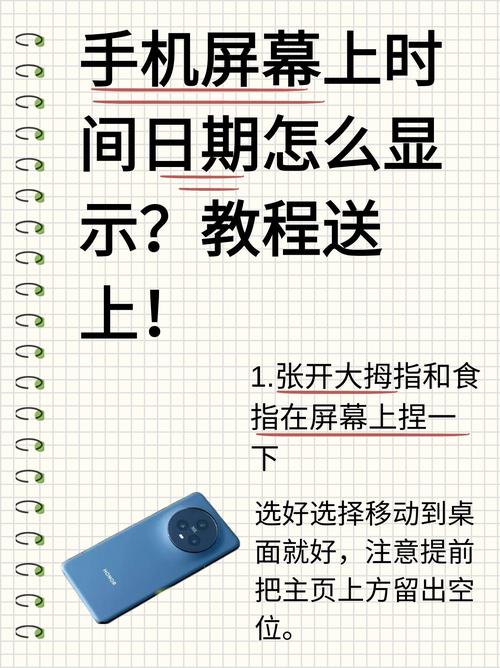
硬件层面的优化:从源头提升响应效率
屏幕响应时间的核心在于硬件性能,尤其是显示器、显卡和连接设备的规格,选择低响应时间的显示器至关重要,目前主流电竞显示器响应时间可达1ms(MPRT)或5ms(GTG),而普通办公显示器多在10ms以上,响应时间越短,画面切换越迅速,尤其适合动态场景,显卡性能直接影响画面渲染速度,若显卡性能不足,即使显示器再快,也会因帧率不足导致卡顿,建议根据使用场景选择合适显卡:游戏玩家需关注高刷新率(如144Hz)和高帧率输出,设计师则需注重色彩精度与显存容量,连接线材不容忽视,HDMI 2.1或DisplayPort 1.4等高带宽接口能支持高分辨率和高刷新率,避免数据传输瓶颈,确保显示器开启“Overdrive”功能(部分品牌称“Trace Free”或“AMA”),通过调整像素响应电压来加速灰阶转换,但需注意过度开启可能导致画面重影,需根据实际效果微调。
操作系统与驱动优化:减少系统级延迟
操作系统和驱动程序的设置直接影响信号传输与处理效率,更新显卡驱动是基础步骤,新驱动往往针对新游戏和应用进行优化,能提升兼容性和性能,可通过NVIDIA Control Panel、AMD Radeon Software或Intel显卡控制面板,开启“最大预渲染帧数”(Maximum Pre-Rendered Frames),将其设置为“1”或“使用应用程序设置”,减少系统预渲染带来的延迟,调整系统电源计划为“高性能”,避免因节能模式限制硬件性能,在Windows中,可通过“控制面板→电源选项”选择高性能模式,并关闭“自适应电源管理”,关闭不必要的视觉效果,如窗口动画、透明效果等,能减轻CPU负担,具体操作为:“系统属性→高级→性能设置→调整为最佳性能”,或手动保留“平滑屏幕字体边缘”“在窗口下显示阴影”等关键选项,对于游戏玩家,还可通过游戏内设置关闭垂直同步(V-Sync),避免帧率波动导致的输入延迟,但需注意画面撕裂问题,可配合G-Sync/FreeSync技术解决。
软件与使用习惯调整:减少冗余占用
软件后台运行和不当设置会挤占系统资源,间接影响屏幕响应,关闭开机自启程序,通过任务管理器(Ctrl+Shift+Esc)禁用非必要应用的开机启动项,减少后台进程对内存和CPU的占用,定期清理系统垃圾文件和磁盘碎片,使用Windows自带的“磁盘清理”或第三方工具(如CCleaner)释放存储空间,确保硬盘(尤其是SSD)处于高效工作状态,对于游戏玩家,可开启游戏模式(Windows自带或游戏平台模式),该模式会优先分配系统资源给游戏,并限制后台活动,调整游戏内图形设置,降低阴影、抗锯齿等高负载选项,提升帧率稳定性,帧率与响应时间相辅相成,60Hz刷新率下,16.7ms每帧,若帧率不稳,响应时间感知会更明显;144Hz下每帧仅6.9ms,高帧率能有效掩盖轻微响应延迟,避免同时运行多个高负载程序,如视频剪辑、大型游戏等,防止硬件资源过载。
外部环境与维护:保障硬件稳定运行
外部因素同样可能影响屏幕响应,首先是显示器接口松动或接触不良,需定期检查HDMI/DP线是否插紧,必要时更换高质量线材,其次是电磁干扰,如音箱、电源适配器等设备可能干扰显示器信号,导致画面闪烁或延迟,建议保持显示器远离干扰源,显示器长时间使用后可能出现设置偏差,可通过恢复出厂设置或校准色彩(使用专业校色仪)优化显示效果,对于电竞玩家,外设设备(如鼠标、键盘)的响应速度也不容忽视,选择高回报率(1000Hz)的鼠标能减少操作延迟,与屏幕响应时间形成协同效应。
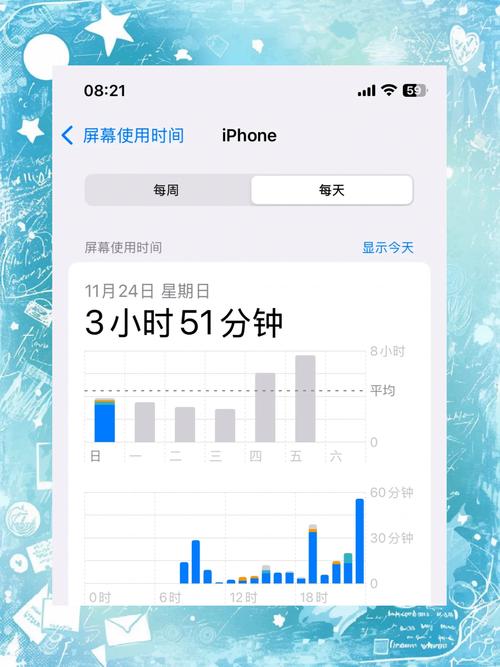
不同场景下的优化侧重点
为更直观展示优化方向,以下表格总结各场景关键措施:
| 使用场景 | 核心优化方向 | 具体措施 |
|---|---|---|
| 游戏娱乐 | 高刷新率、低延迟 | 选择144Hz+电竞显示器,开启Overdrive,关闭V-Sync,配合G-Sync/FreeSync |
| 办公/设计 | 色彩精度、稳定性 | 校准显示器,更新专业驱动,关闭非必要视觉效果,使用SSD存储系统 |
| 日常影音 | 流畅度、兼容性 | 更新显卡驱动,调整电源计划为高性能,避免后台下载或更新 |
相关问答FAQs
Q1:为什么我的显示器响应时间参数达标,但实际使用仍感觉卡顿?
A:响应时间(如1ms/5ms)仅指像素灰阶转换的理论速度,实际流畅度还受刷新率、帧率稳定性、系统延迟等多因素影响,若帧率低于刷新率(如60帧输出到144Hz显示器),或显卡性能不足导致帧率波动,仍会感知卡顿,建议通过游戏内设置优化画质、开启垂直同步或使用帧率稳定工具,同时确保硬件配置匹配显示器需求。
Q2:开启显示器的Overdrive功能后,画面出现重影或闪烁,如何解决?
A:Overdrive过度优化会导致像素响应过快,引发“过驱动效应”,表现为重影或色彩异常,可尝试降低Overdrive档位(如从“最高”调至“中”或“低”),或通过测试工具(如UFO Test)观察画面拖影情况,逐步调整至无重影的临界点,不同品牌显示器的Overdrive算法差异较大,建议参考官方说明书或专业评测设置最佳参数。